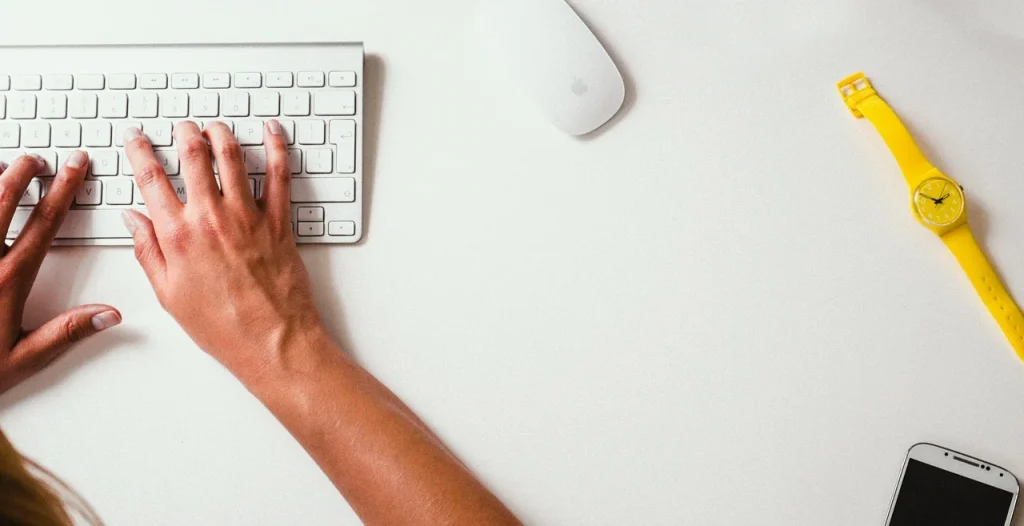
こんにちは、かずやです。
Macを使っていて、何か文字を売っているときに予測変換って常に出ますよね。
たまに予測変換が消えなくて困ることってありませんか?
これが非常に邪魔なんですよね^^;
今回は、消えない予測変換を1分で消すことができる手順を画像つきで解説します。
この記事を読むことで、誰でも簡単に、消えずに残ってしまっている予測変換をキレイさっぱり消すことができます!
では、さっそく!
目次
Macで予測変換を消す手順
【日本語入力プログラム】というものがバグで起動しっぱなしになっていることが原因で予測変換が消えなくなっています。
つまり、【日本語入力プログラム】を終了させれば消すことができます。
現状、下の画像のような状態だと思います。
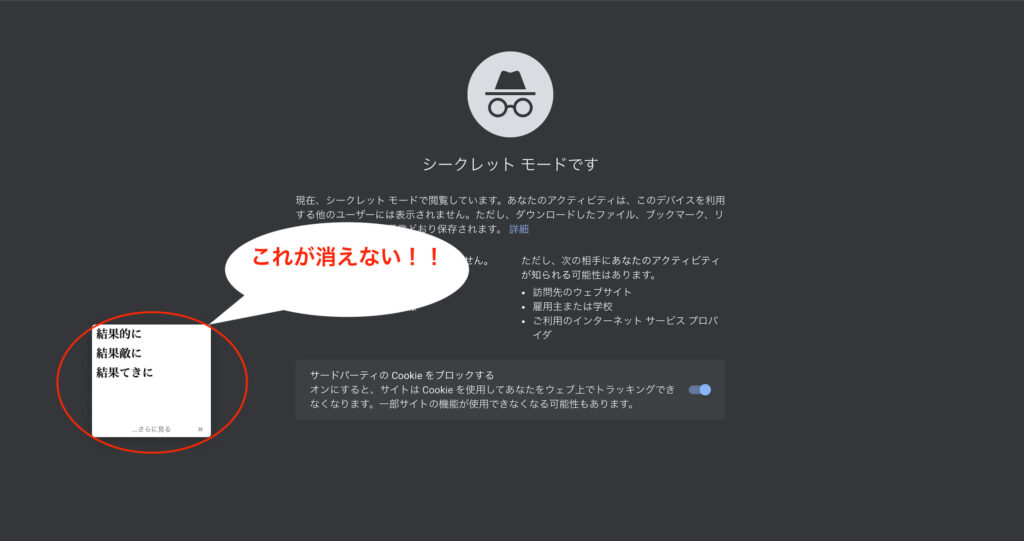
予測変換を消す手順①
【Spotlight検索】をクリック

予測変換を消す手順②
検索窓に『あ』と入力すると、【アクティビティモニタ】が出るのでダブルクリックする。
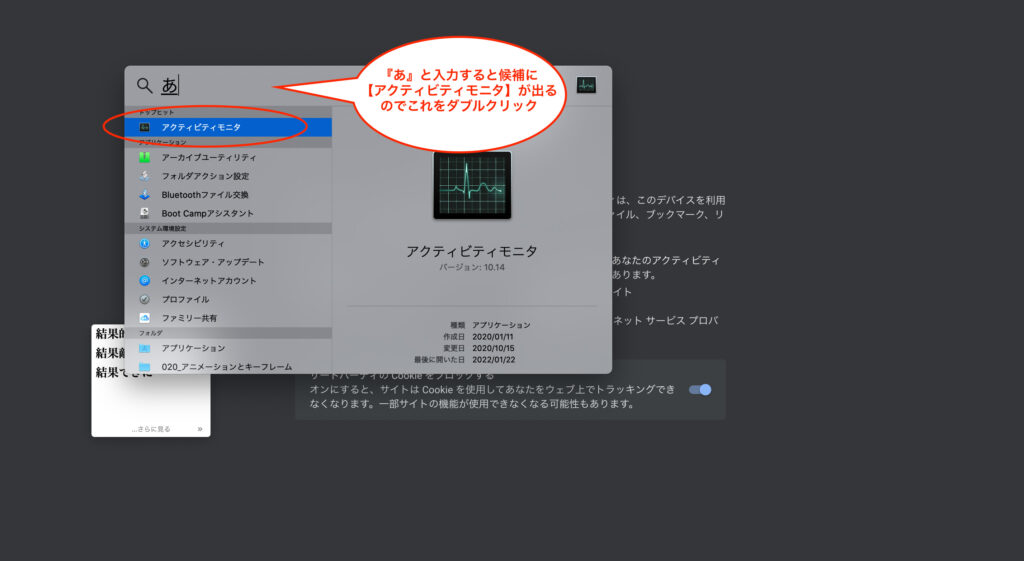
予測変換を消す手順③
【アクティビティモニタ】の検索窓で『日本語』と入力すると、下に【日本語入力プログラム】と出るので、そちらをダブルクリックする。
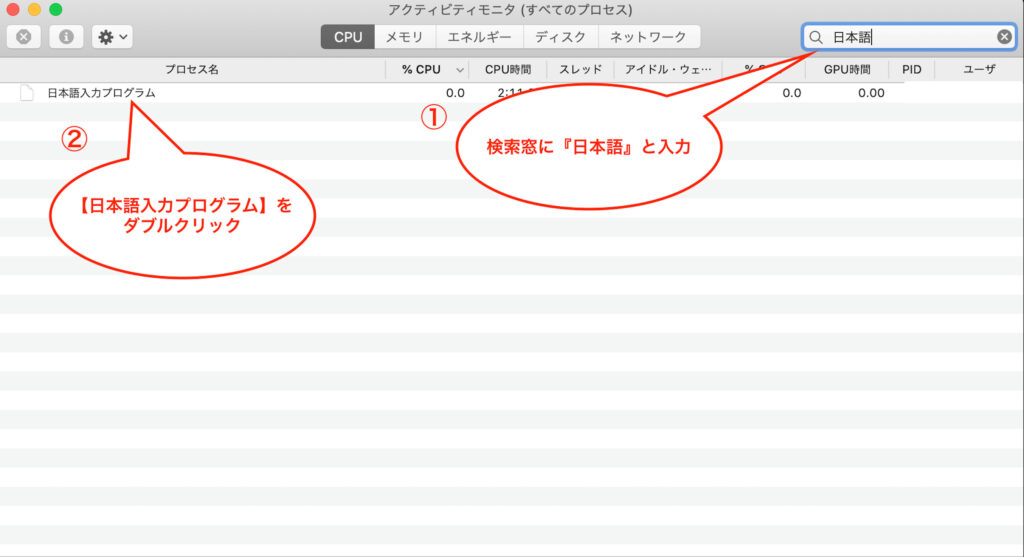
予測変換を消す手順④
【終了】→【終了】と2回終了をクリックする。
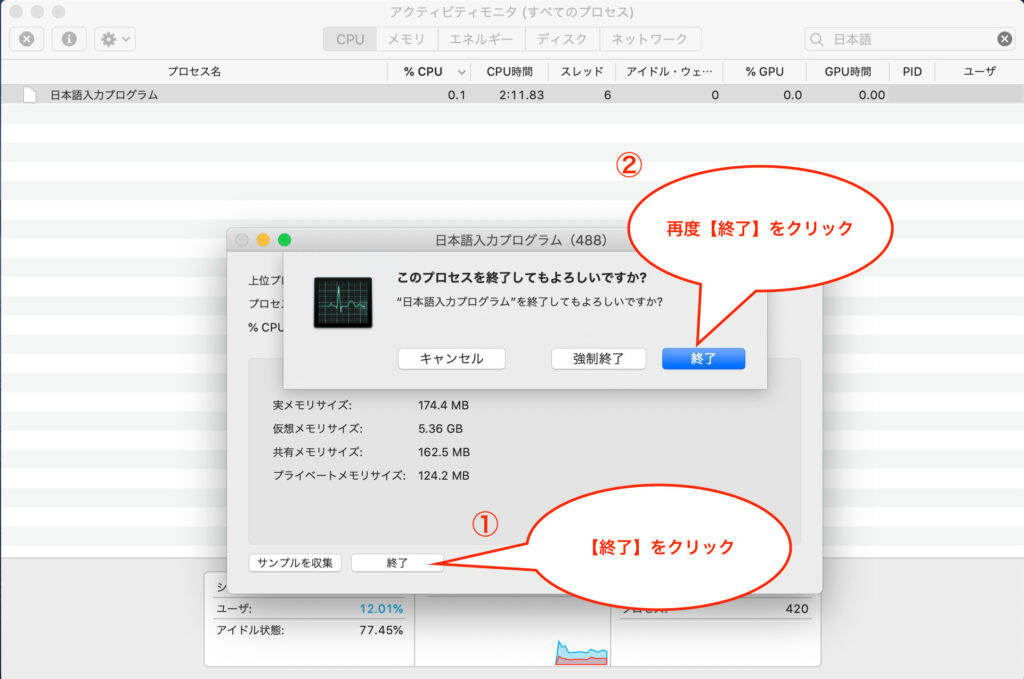
これで邪魔だった予測変換をキレイさっぱり消すことができます!
まとめ
この記事を参考にMacの消えない予測変換を消すことができたでしょうか?
たった4つの手順で簡単に消すことができたと思います。
出現頻度は低いと思いますが、出てしまったときは非常に邪魔ですよね。
また同じ症状が出てしまって困ったときはこの記事に戻ってきて参考にしてみてください。
Appleの公式サポートページはこちら。
ここまでお読みいただきありがとうございました!




